原文:基于Gmail建立稳定免费的企业邮件系统-Google企业应用套件篇
作者:Huai Mao
联系:
ryan.xyg@gmail.com {Gtalk}
关键词:邮件|免费|邮件系统|GOOGLE|MAIL
前言:坏猫本人最近对GOOGLE邮件很热爱,尤其在拥有了Blackberry手机后热爱邮件程度又升至一个全新高度,Blackberry可能很多朋友了解甚少或则不知道,给一个大概模糊定义:智能手机的鼻祖。前端时间一直在折腾Google推出企业应用套件,一直使用其邮件功能,效果很不错。
虽然目前互联网日新月异,突飞猛进,但是据我所知很多中小企业甚至大型企业还没有自己的邮件系统,例如126、163、tom、yahoo、sina等邮箱进行对外办公等,造成此局面的几种主要原因:1、企业文化信息化滞留;2、领导对邮件认识还停留在80-90年代,认为邮件不可靠,还是纸式可靠;3、企业有心无力,主要无经济支柱,无技术人员;4、企业信息管理人员和员工的认识问题等。
对于喜欢个性或想拥有自己企业域名的邮箱的朋友,这对你绝对是个不错的消息,请让我一步一步教你如何实现对邮件的需求吧。今天坏猫将方法一步步写出来,希望能对大家有所帮助。
一、申请
这里有两个版本,一个免费(标准版)一个是付费(专业版),专业版US$50.00美元/用户帐户/年,提供90天试用。可根据实际需要对比一下两个版本的区别,进行选择;作为一般的用途,标准版(提供50用户,以前可以500)已经完全能够满足部门企业需求了。
下面以标准版的方法介绍一下申请和设置。
2、点击“注册”后,选择“管理员:我拥有或控制此域名”并填写域名。
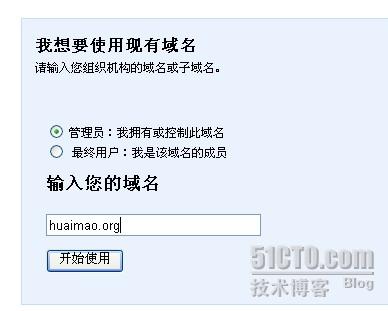
注:Google 企业应用套件目前不支持cn域名
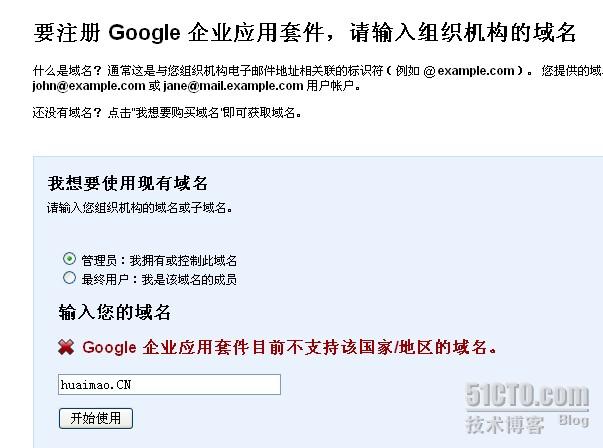
3、按提示填写资料
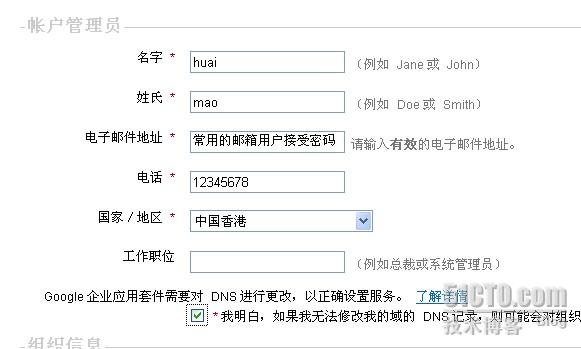
注:邮箱地址准确填写,使用时如忘记管理员密码等时候会用到;“国家/地区”选择“中国香港”,目前Google企业应用套件不支持中国大陆地区。
4、设置管理员帐户
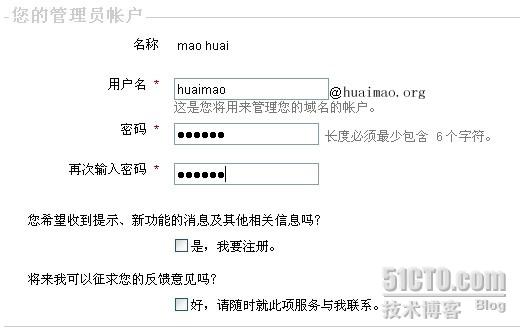
现在设置的帐号即是 Google 企业应用套件管理员帐号,最好记录下来。
5、申请成功
申请成功后自动跳转到管理面板,下面就是设置工作了。
二、验证域名
要启用 Google 企业应用套件,需先验证域名的所有权。
系统提供两种方法验证:上传HTML文件和添加CNAME解析。但樂思蜀使用上传HTML文件验证时,系统提示不支持;所以大家直接选择CNAME验证吧。
CNAME验证方法:
1、选择CNAME验证方式,系统会给出一个唯一字符串。
2、登录域名管理,添加一个CNAME,别名填系统给出的字符串,目标主机填 google.com
以西部数码域名管理为例:
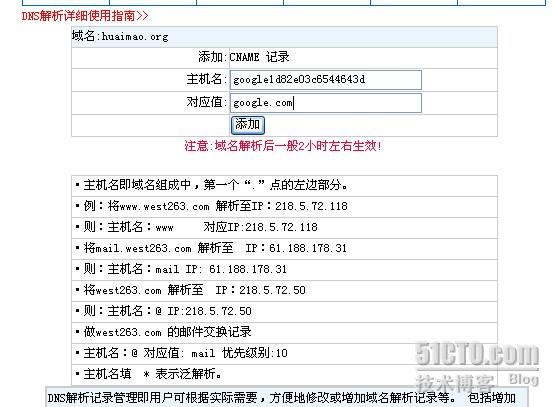
新网Cname解析实例:

3、这个过程所需时间视你的解析服务器而定,解析成功后(最简单的确认方法是能正常访问这个CNAME),在Google 企业应用套件中点击“验证”。最简单的确认方法是能正常访问这个CNAME实例:

4、验证过程需要一定时间,如果管理面板上不再提示验证域名,表示验证成功。图列(同事看到
电子邮件后面显示无效):
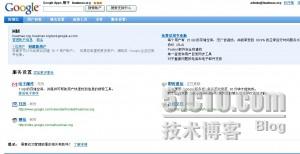
三、设置MX
现在需要将域名的MX指向到Google的服务器。
在Google 企业应用套件控制面板点击“服务设置”->“电子邮件设置”,再点击“有关如何启动电子邮件的说明”->“更改 MX 记录”,会显示详细的设置说明。
但其中说的太含糊、啰嗦,简单的来说,就是在你的域名管理中添加列表中的几个MX记录:
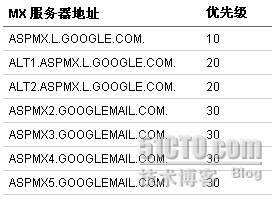
仍以西部数码域名管理面板为例,按列表一一添加MX记录(新网的稍后):
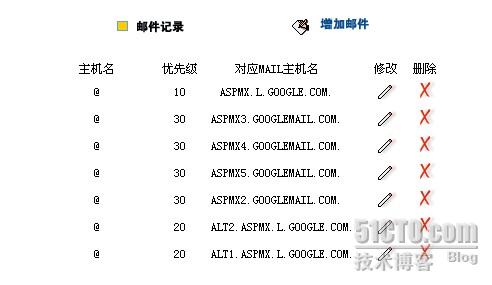
新网域名管理面板为例,按列表一一添加MX记录(新网的不支持大写):
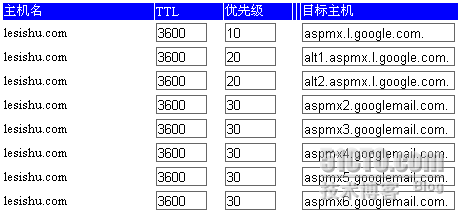
MX设置好并正确解析后,你的邮箱即可正常使用,管理员邮箱为申请时设置的。查看MX解析是否生效:
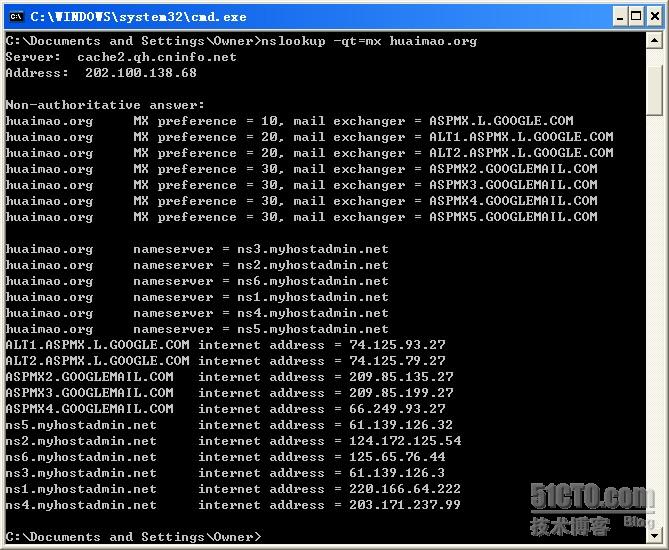
查看邮件生效,再查看google的电子邮箱验证是否生效:(电子邮件-已经生效)

现在URL转向为:
http://mail.huaimao.org 大家可以再试试。
四、创建用户
经过上面的一系列步骤,一个企业邮局解决方案就实现了,下面来添加用户。
Google 企业应用套件不仅可以一个个的添加单用户,还可以批量添加用户。
在控制面板点击“用户帐户”就能看到用户列表,再点击“创建新用户”即可添加用户。
1、创建单个用户:点击“创建新用户”,填入姓、名,邮箱名,使用临时密码或设置密码,完成。
2、创建多个用户:
按要求的格式用Excel制作一个CSV文件,第一行必须按下表中这样写,保存时选择“另存为”,格式选“CSV (逗号分隔)(*.csv)”。
在控制面板点击“用户帐户”->“创建新用户”->“创建多个用户”,点击浏览,选择制作的用户列表,再“上传并继续”。
预览将要添加的用户列表,如果要继续添加,选择“上传另一文件”,完成并确认无误后点击“确认并运行更新”。
系统会自动按CSV文件所列用户参数批量添加用户,完成后将情况报告发送给申请时设置的管理员帐户邮箱中。
这里我们使用在线创建用户:
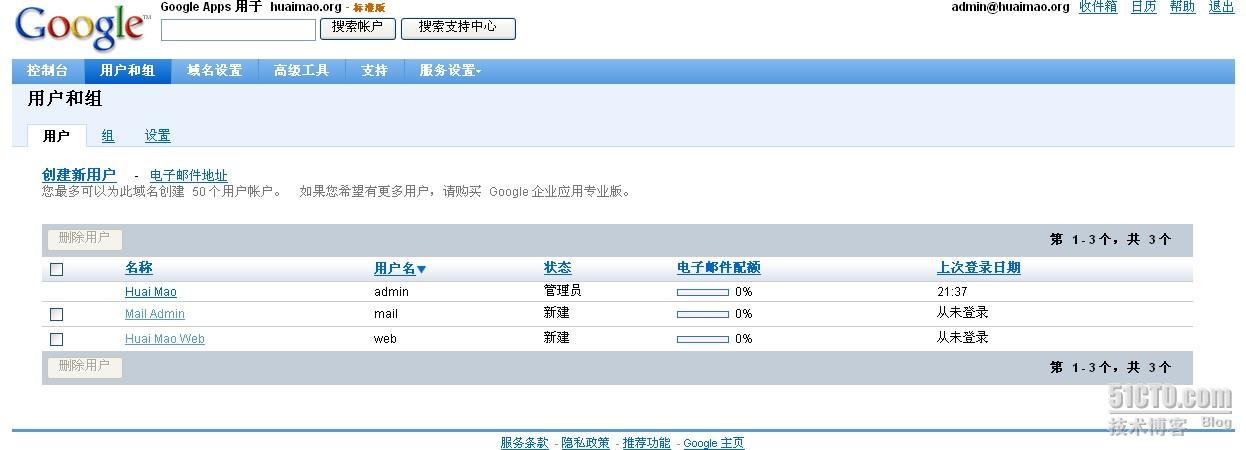
后面在线测试邮件是否生效:
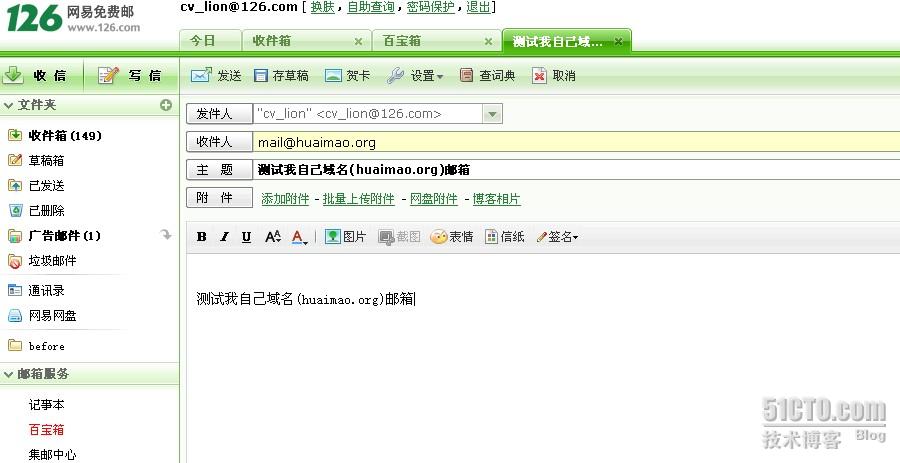
使用126邮箱
Cv_lion@126.com往
mail@huaimao.org发送测试邮件!
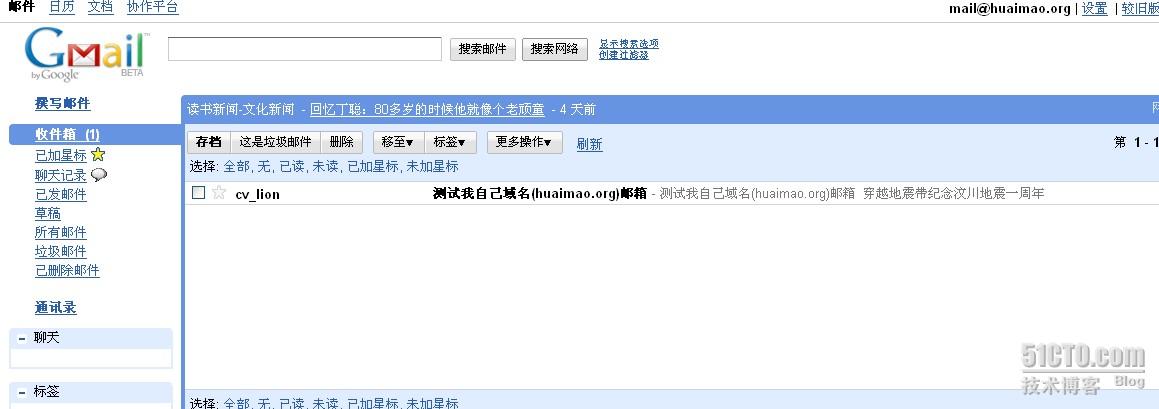
已经收到测试邮件!测试成功呵呵!
五、客户端设置
很多企业习惯使用客户端收发邮件,设置客户端前,先通过Web登录,在邮箱设置中允许POP,才能正常收取邮件。
大家在配置客户端时可参考下面的几个说明:
POP:pop.gmail.com(或pop.googlemail.com)
SMTP:smtp.gmail.com(或smtp.googlemail.com)
选中:SMTP服务器需要身份验证
POP、SMTP均选中:此服务器要求安全连接(SSL)
端口:POP端口465,SMTP端口995或25
彻底完工:在参照了网上资源和TST烂人的帮助下彻底完工,希望能为大家带来些许帮助!要是记得不错,请留言哦!
转载于:https://blog.51cto.com/huaimao/223873





















 2532
2532

 被折叠的 条评论
为什么被折叠?
被折叠的 条评论
为什么被折叠?








